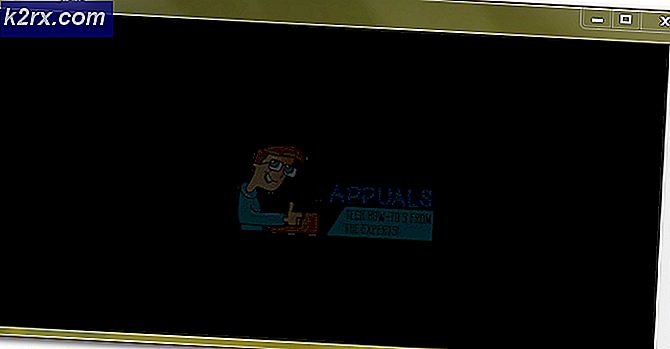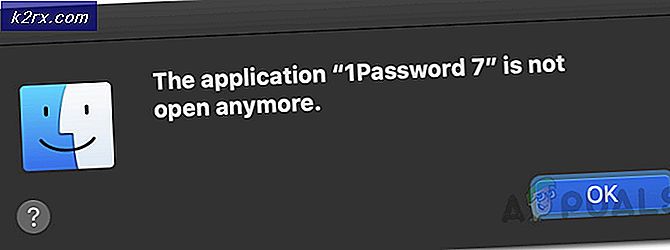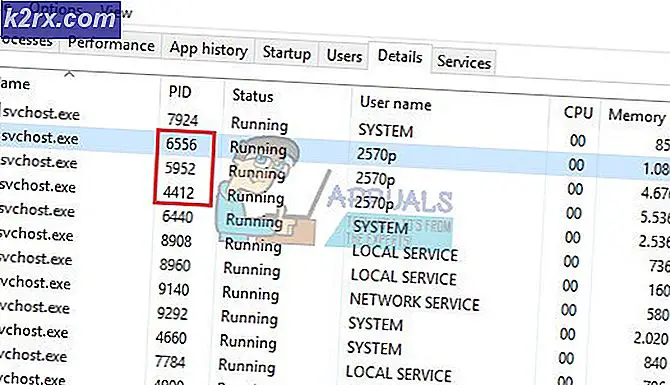วิธีป้องกันการเปลี่ยนแปลงรายการโปรดบน Microsoft Edge
Microsoft Edge มีคุณลักษณะสำหรับการเพิ่มรายการโปรดหรือบุ๊กมาร์กในแถบรายการโปรดและโฟลเดอร์อื่น ๆ นอกจากนี้ยังมีตัวเลือกในการแก้ไขคัดลอกตัดหรือลบรายการโปรดจากเบราว์เซอร์ อย่างไรก็ตามในฐานะผู้ดูแลระบบคุณสามารถปิดใช้งานการเพิ่มและแก้ไขแถบรายการโปรดสำหรับผู้ใช้รายอื่นได้ นอกจากนี้ยังสามารถนำไปใช้ในองค์กรที่พนักงานไม่ควรทำการเปลี่ยนแปลงใด ๆ กับรายการโปรดที่จัดเก็บไว้ใน Edge ในบทความนี้เราจะแสดงวิธีการที่คุณสามารถปิดการแก้ไขรายการโปรดใน Microsoft Edge ได้อย่างง่ายดาย
วิธีที่ 1: การใช้ Registry Editor
Windows Registry เป็นฐานข้อมูลแบบลำดับชั้นที่มีข้อมูลและการตั้งค่าทั้งหมดสำหรับระบบปฏิบัติการและแอปพลิเคชัน หากกำหนดค่าการตั้งค่าไว้แล้วค่าจะมีอยู่แล้วใน Registry อย่างไรก็ตามหากยังไม่ได้กำหนดการตั้งค่าผู้ใช้จะต้องสร้างคีย์และค่าที่ขาดหายไปสำหรับการตั้งค่าเฉพาะนั้น คุณยังสามารถสร้างข้อมูลสำรองของ Registry ก่อนที่จะทำการเปลี่ยนแปลงใหม่ใน Registry คุณสามารถปิดการแก้ไขรายการโปรดได้โดยทำตามขั้นตอนด้านล่างนี้อย่างระมัดระวัง:
บันทึก: สามารถกำหนดค่าการตั้งค่าสำหรับทั้งผู้ใช้ปัจจุบันและกลุ่มเครื่องปัจจุบัน เส้นทางจะเหมือนกัน แต่ลมพิษจะแตกต่างกัน
- กด Windows และ ร เข้าด้วยกันบนแป้นพิมพ์ของคุณเพื่อเปิดไฟล์ วิ่ง ไดอะล็อก จากนั้นพิมพ์“regedit” ในกล่องแล้วกดปุ่ม ป้อน เพื่อเปิดไฟล์ Registry Editor. หากได้รับแจ้งจาก UAC (การควบคุมบัญชีผู้ใช้) จากนั้นเลือกไฟล์ ใช่ ตัวเลือก
- ในหน้าต่าง Registry Editor คุณต้องไปที่เส้นทางต่อไปนี้:
HKEY_LOCAL_MACHINE \ SOFTWARE \ Policies \ Microsoft \ Edge
บันทึก: สำหรับ Microsoft Edge เวอร์ชันดั้งเดิมเส้นทางจะเป็น“HKEY_LOCAL_MACHINE \ Software \ Policies \ Microsoft \ MicrosoftEdge \ Favorites“.
- ถ้า ขอบ คีย์หายไปให้สร้างโดยคลิกขวาที่ไฟล์ Microsoft คีย์และเลือก ใหม่> คีย์ ตัวเลือก ตอนนี้เปลี่ยนชื่อคีย์เป็น“ขอบ“.
- คลิกขวาที่บานหน้าต่างด้านขวาแล้วเลือกไฟล์ ใหม่> ค่า DWORD (32 บิต) ตัวเลือก เปลี่ยนชื่อค่านี้เป็น“EditFavoritesEnabled“.
บันทึก: สำหรับเวอร์ชันเดิมชื่อค่าจะเป็น "ออกโรง“. เส้นทางก็จะแตกต่างกันด้วย - เปิดค่าโดยดับเบิลคลิกที่มันและเปลี่ยนข้อมูลค่าเป็น 0.
- เมื่อคุณทำตามขั้นตอนเหล่านี้เสร็จแล้วให้แน่ใจว่าคุณ รีบูต ระบบที่จะใช้การเปลี่ยนแปลง การดำเนินการนี้จะปิดการแก้ไขแถบรายการโปรดใน Microsoft Edge
- นอกจากนี้คุณยังสามารถ เปิดใช้งาน มันกลับมาโดย การลบ ค่าหรือเปลี่ยนข้อมูลค่าเป็น 1.
วิธีที่ 2: การใช้ Local Group Policy Editor
ตัวแก้ไขนโยบายกลุ่มเป็นอีกวิธีทางเลือกหนึ่งสำหรับการตั้งค่านี้ใน Microsoft Edge บางครั้งแอปพลิเคชันล่าสุดจะต้องมีการตั้งค่านโยบายล่าสุด หากคุณใช้ Microsoft Edge ใหม่คุณจะต้องดาวน์โหลดไฟล์นโยบายล่าสุดตามที่แสดงในขั้นตอนด้านล่าง นั่นคือเหตุผลว่าทำไมจึงต้องมีขั้นตอนพิเศษเมื่อเทียบกับวิธี Registry Editor อย่างไรก็ตามหากคุณใช้ Microsoft Edge เวอร์ชันเก่า (เดิม) คุณจะต้องใช้การตั้งค่านโยบายที่มีอยู่แล้ว
สำหรับ Microsoft Edge เวอร์ชันดั้งเดิมไปที่เส้นทางต่อไปนี้ใน Local Group Policy Editor“คอมพิวเตอร์ Configuration \ Administrative Templates \ Windows Components \ Microsoft Edge \“. คุณยังสามารถตรวจสอบหมวดการกำหนดค่าผู้ใช้
บันทึก: หากคุณใช้ระบบปฏิบัติการ Windows 10 Home กรุณา ข้าม วิธีนี้ นั่นเป็นเพราะตัวแก้ไขนโยบายกลุ่มไม่มีใน Windows 10 Home edition
- เยี่ยมชมไซต์ Microsoft เลือกรายละเอียดเวอร์ชันสำหรับ Microsoft Edge และคลิกที่ไฟล์ รับไฟล์นโยบาย เพื่อดาวน์โหลดไฟล์นโยบายล่าสุด
- แตกไฟล์ที่ดาวน์โหลดลงในโฟลเดอร์โดยใช้ไฟล์ WinRAR ใบสมัคร
- เปิดโฟลเดอร์และไปที่“MicrosoftEdgePolicyTemplates \ windows \ admx” สถานที่.
- ตอนนี้ สำเนา ที่“msedge.admx” และ“msedge.adml” และ วาง พวกเขาใน "C: \ Windows \ PolicyDefinitions” โฟลเดอร์
บันทึก: ไฟล์ภาษา (msedge.adml) อยู่ในโฟลเดอร์ภาษา
- ตรวจสอบให้แน่ใจว่า เริ่มต้นใหม่ ระบบเพื่อดูการตั้งค่าใหม่ในตัวแก้ไขนโยบายกลุ่ม
- ถือ Windows และกด ร เพื่อเปิดไฟล์ วิ่ง กล่องโต้ตอบคำสั่ง จากนั้นพิมพ์“gpedit.msc” ในกล่องและกด ป้อน. ซึ่งจะเปิดไฟล์ ตัวแก้ไขนโยบายกลุ่มภายใน.
- ไปที่การตั้งค่าต่อไปนี้ในหน้าต่าง Local Group Policy Editor:
Computer Configuration \ Administrative Templates \ Microsoft Edge
- ดับเบิลคลิกที่การตั้งค่าชื่อ“อนุญาตให้ผู้ใช้แก้ไขรายการโปรด"และจะเปิดขึ้นในหน้าต่างอื่น จากนั้นคุณต้องเปลี่ยนตัวเลือกการสลับจาก ไม่ได้กำหนดค่า ถึง ปิดการใช้งาน.
- คลิกที่ สมัคร และ ตกลง ปุ่มเพื่อบันทึกการเปลี่ยนแปลง การดำเนินการนี้จะปิดการแก้ไขแถบรายการโปรดใน Microsoft Edge
- คุณสามารถ เปิดใช้งาน กลับมาโดยเปลี่ยนตัวเลือกสลับเป็น ไม่ได้กำหนดค่า หรือ เปิดใช้งาน.